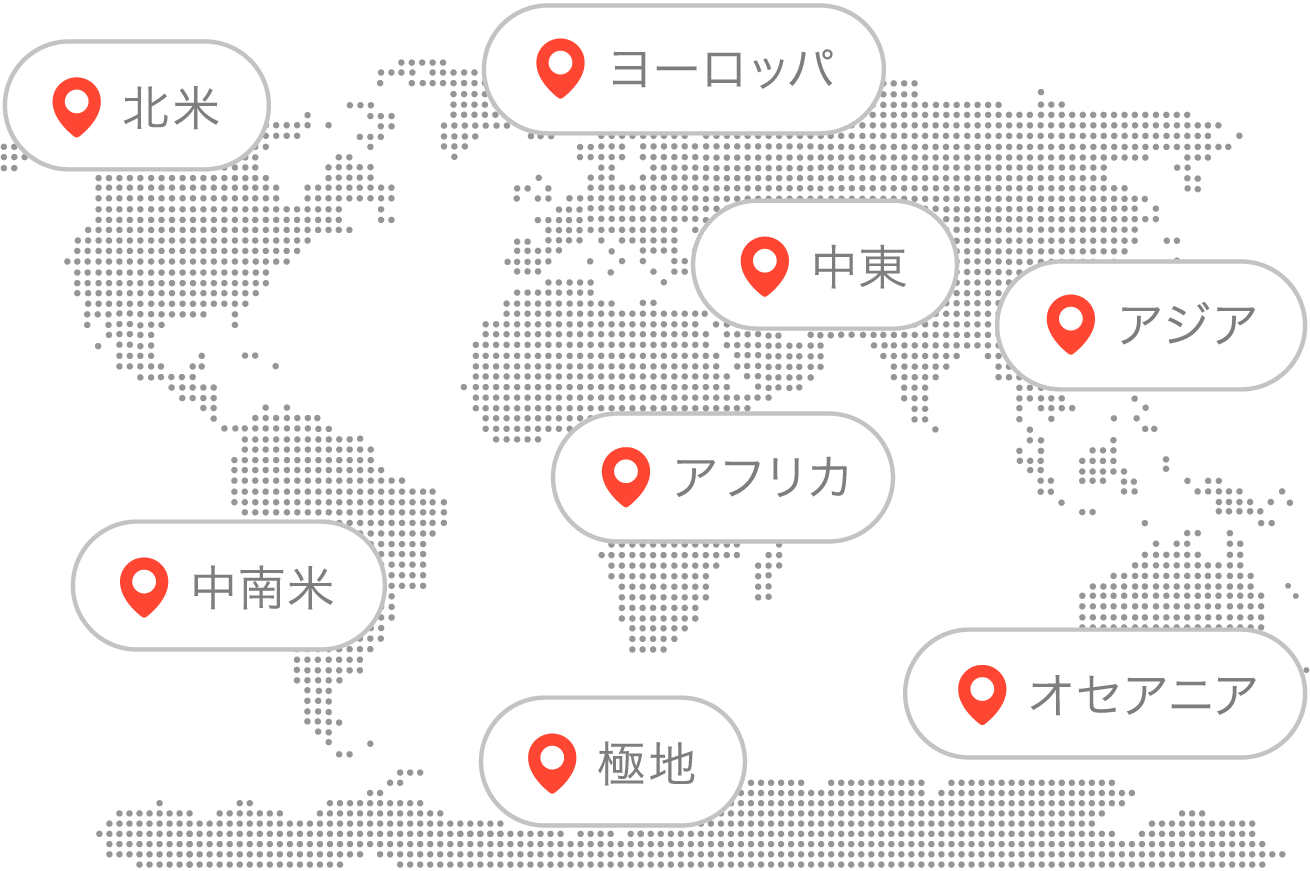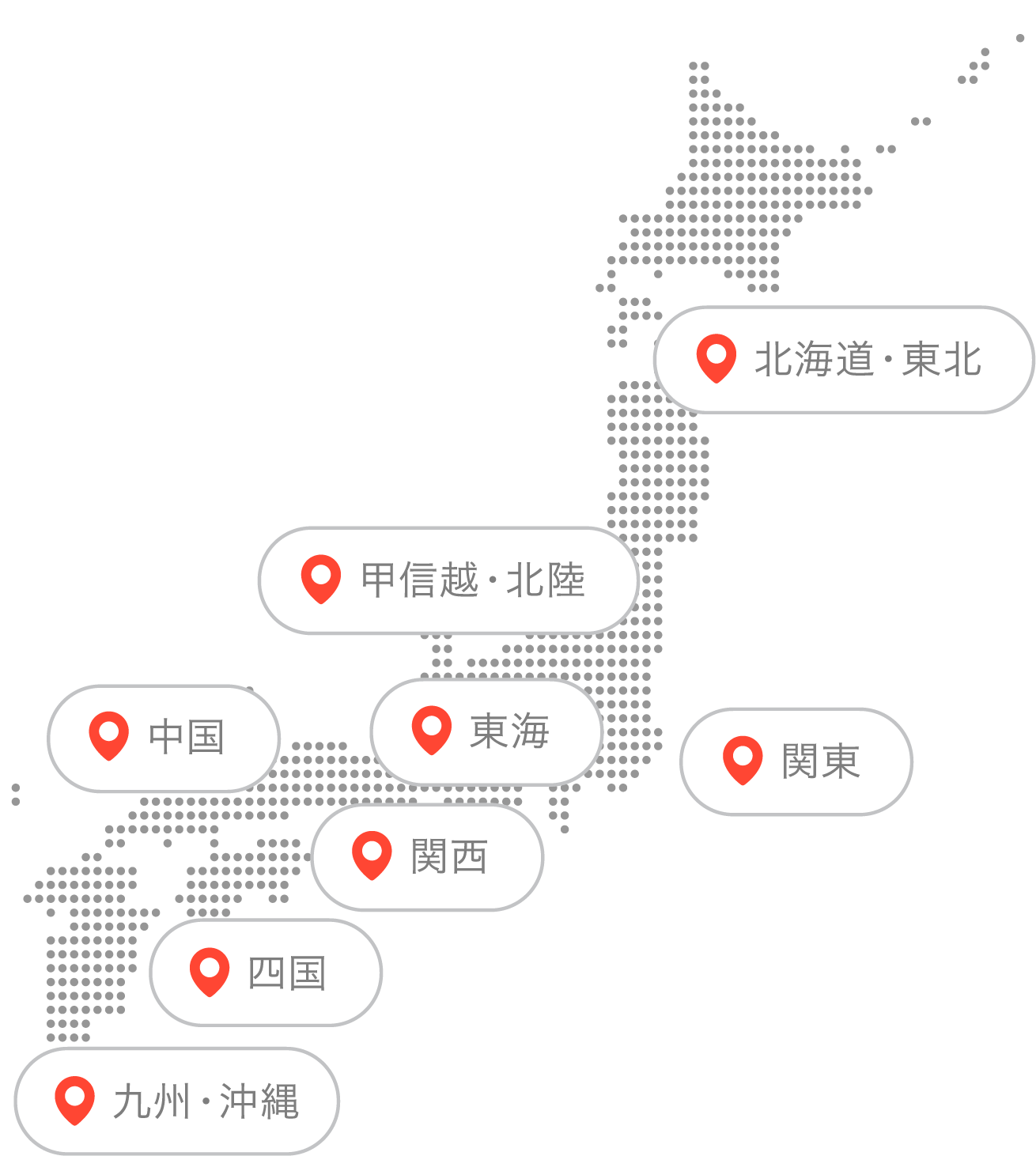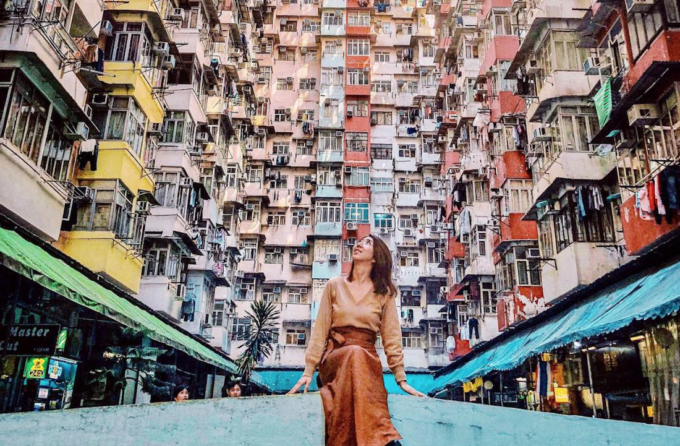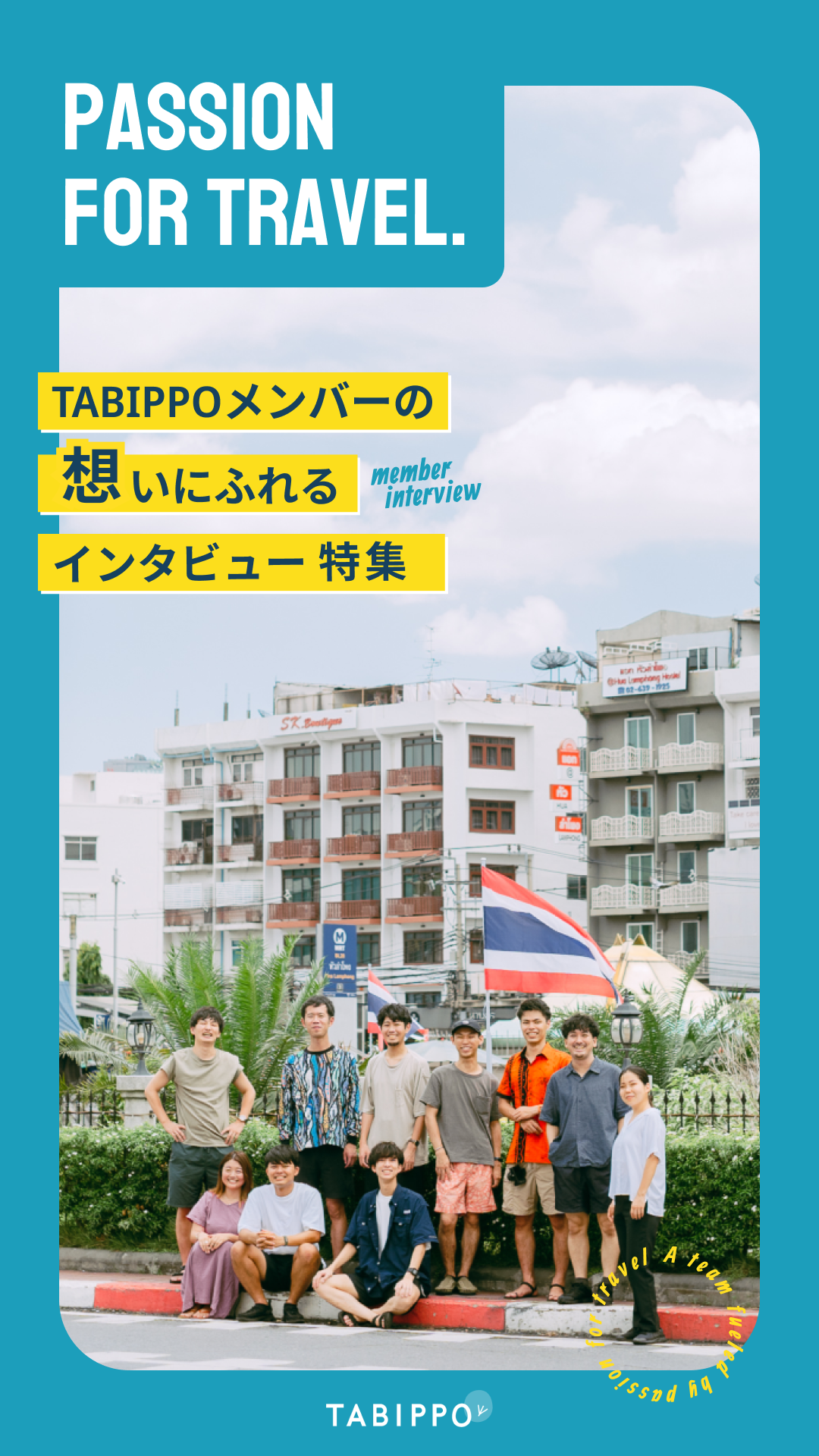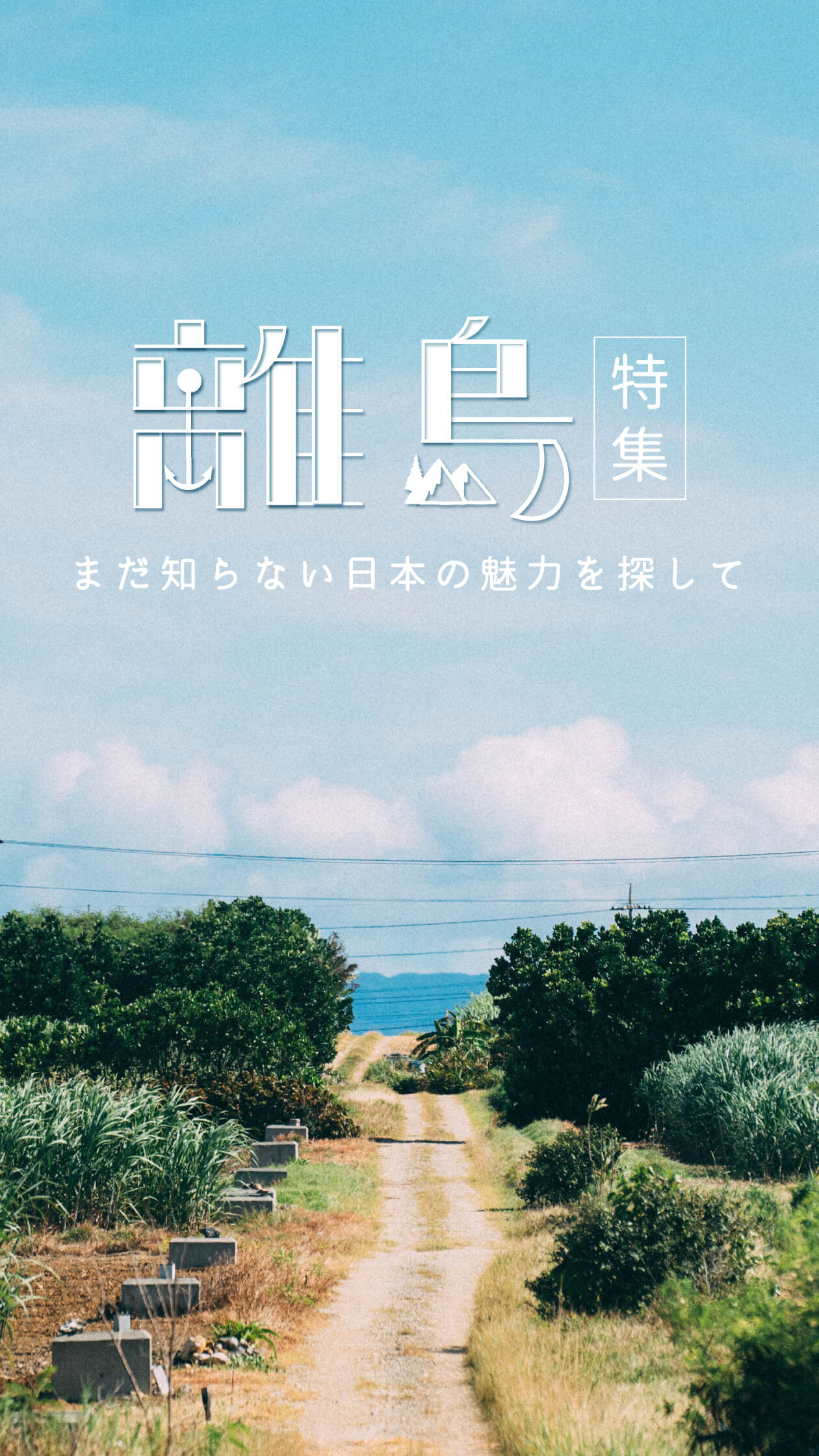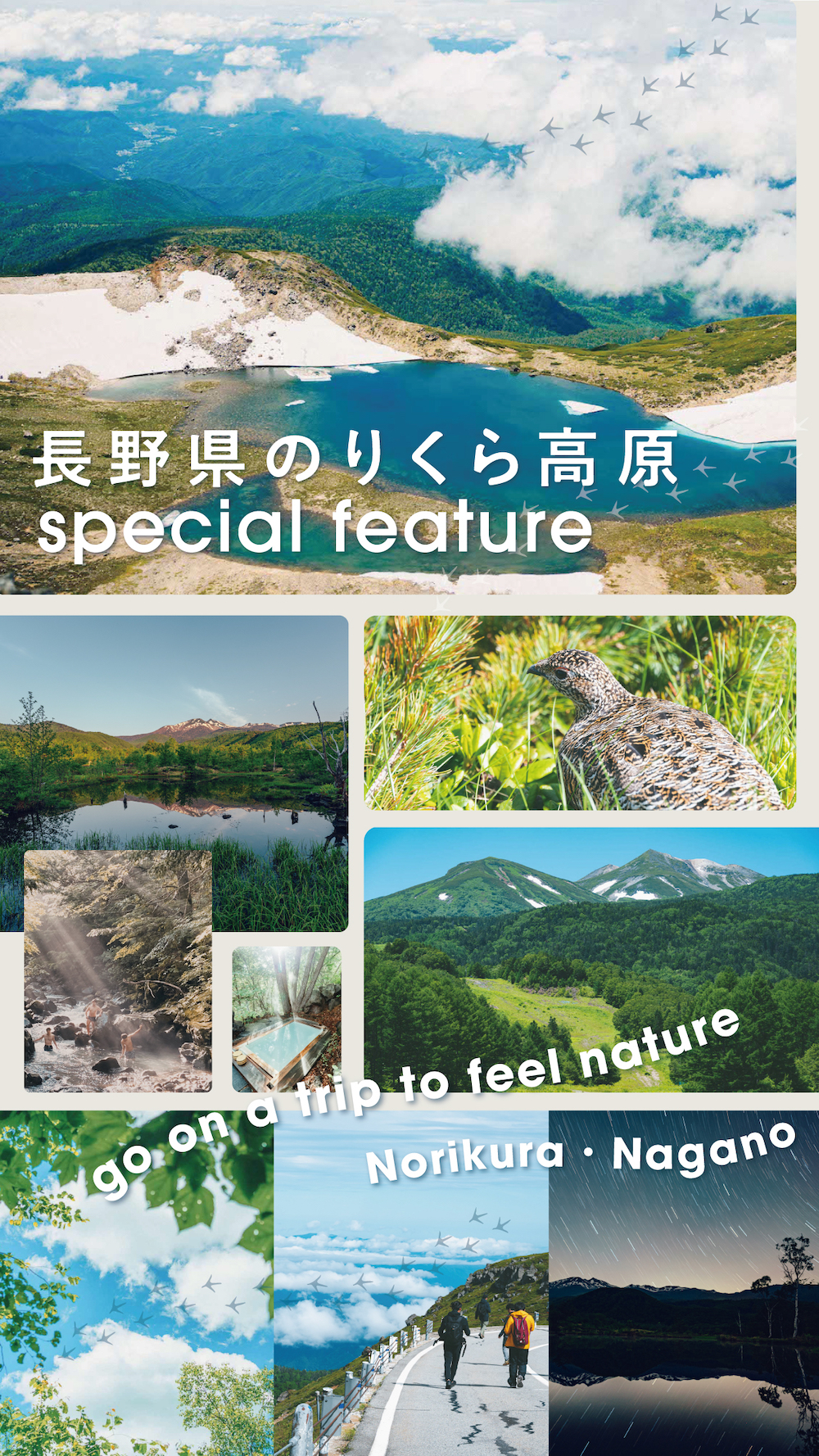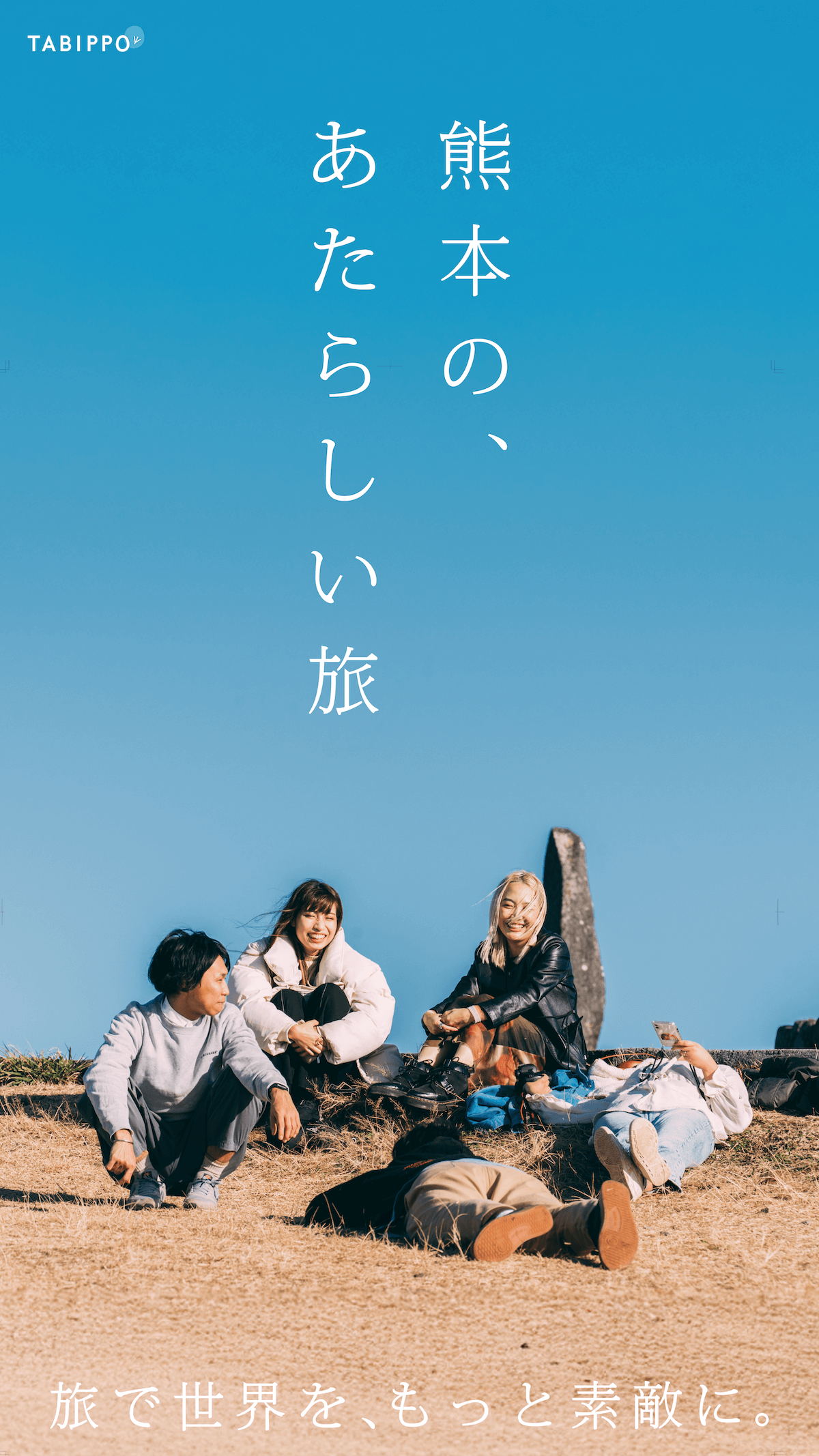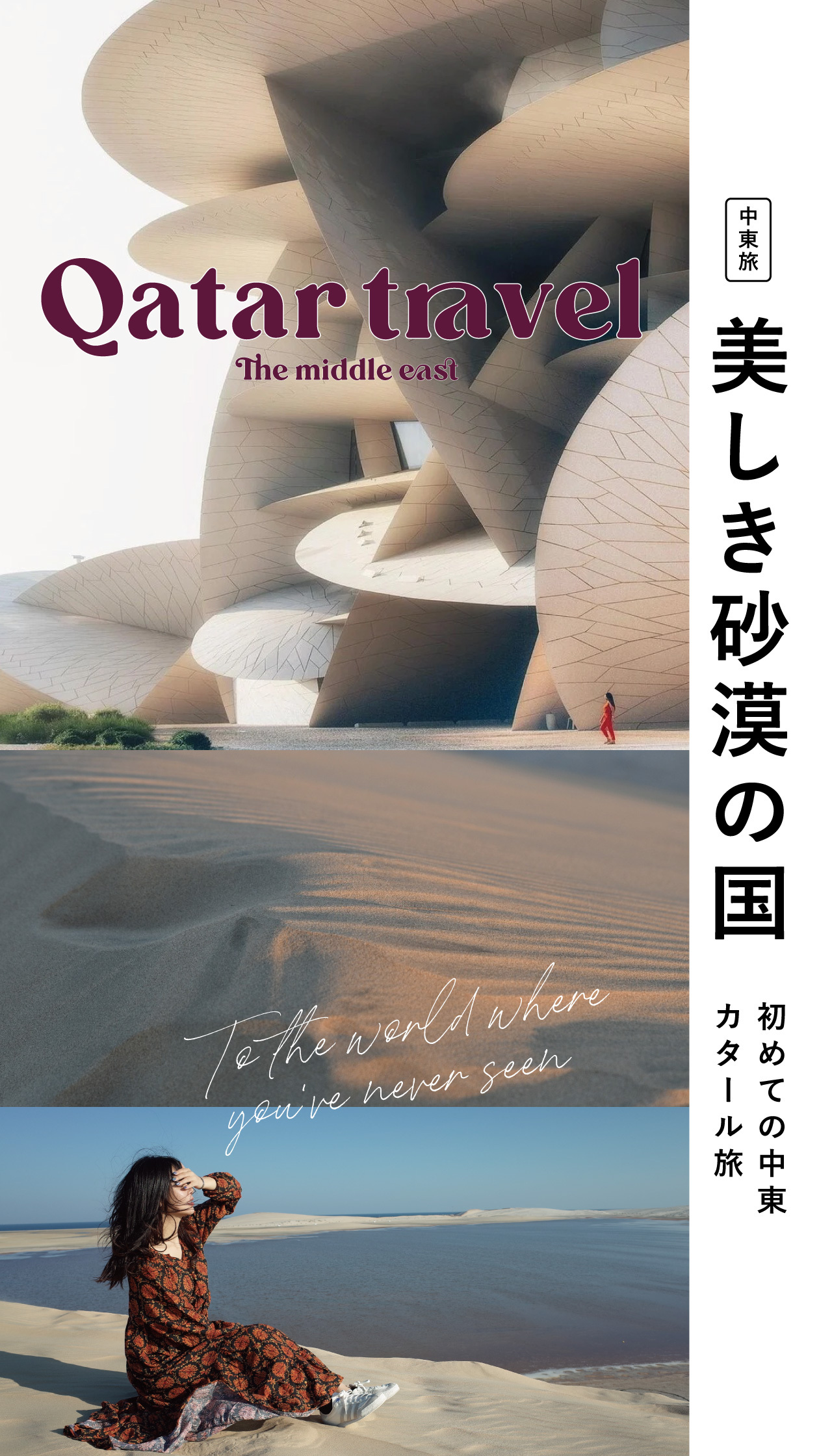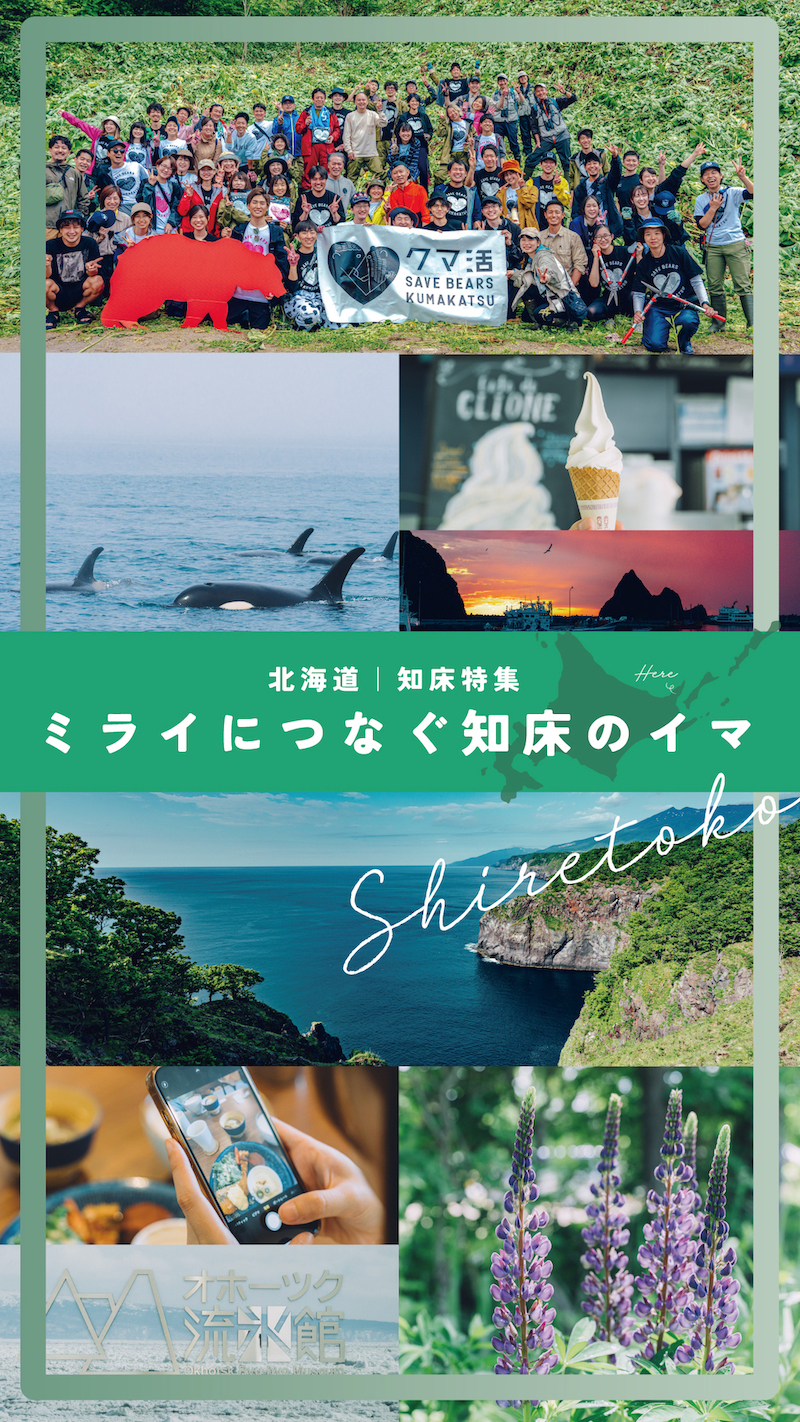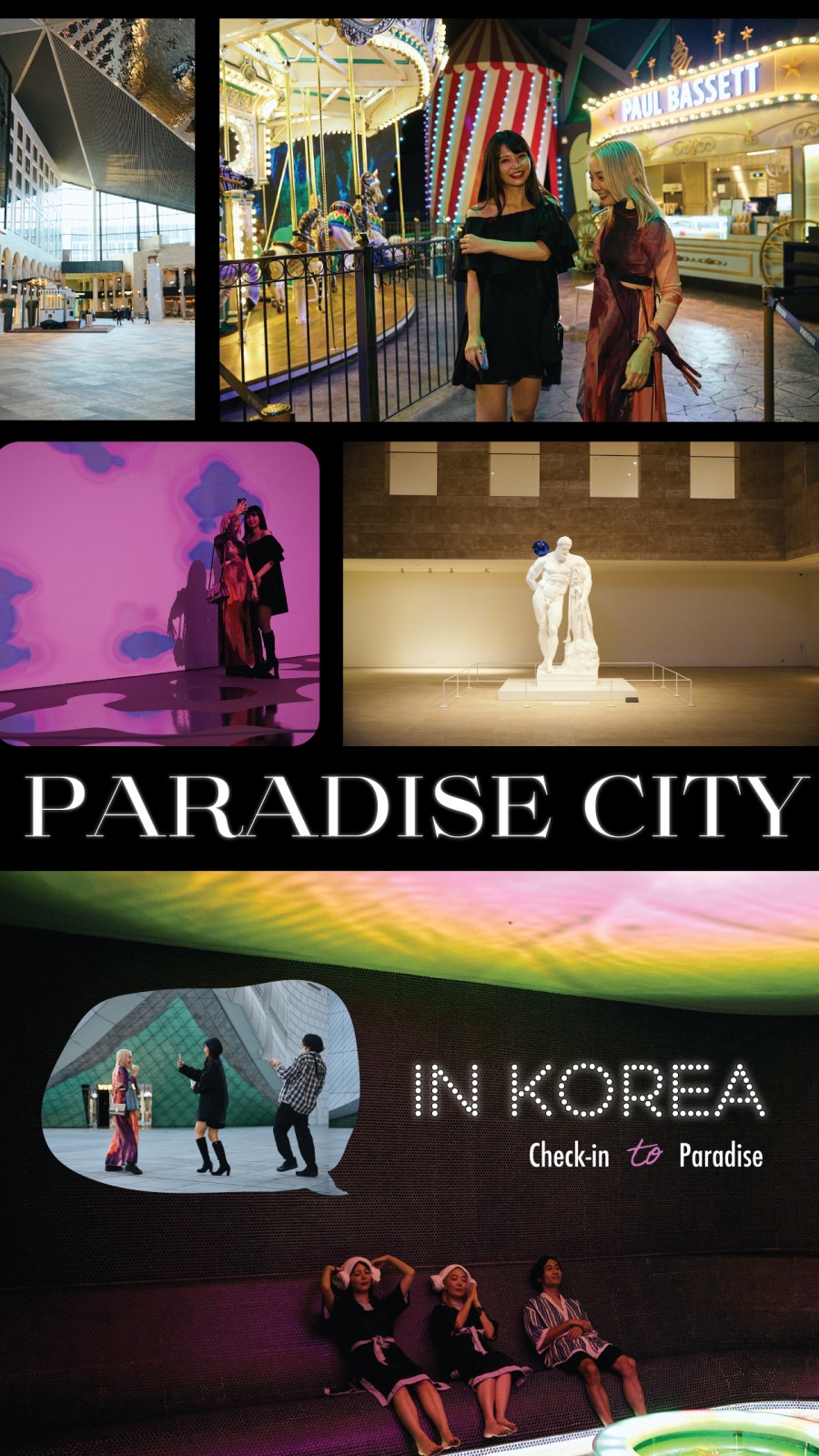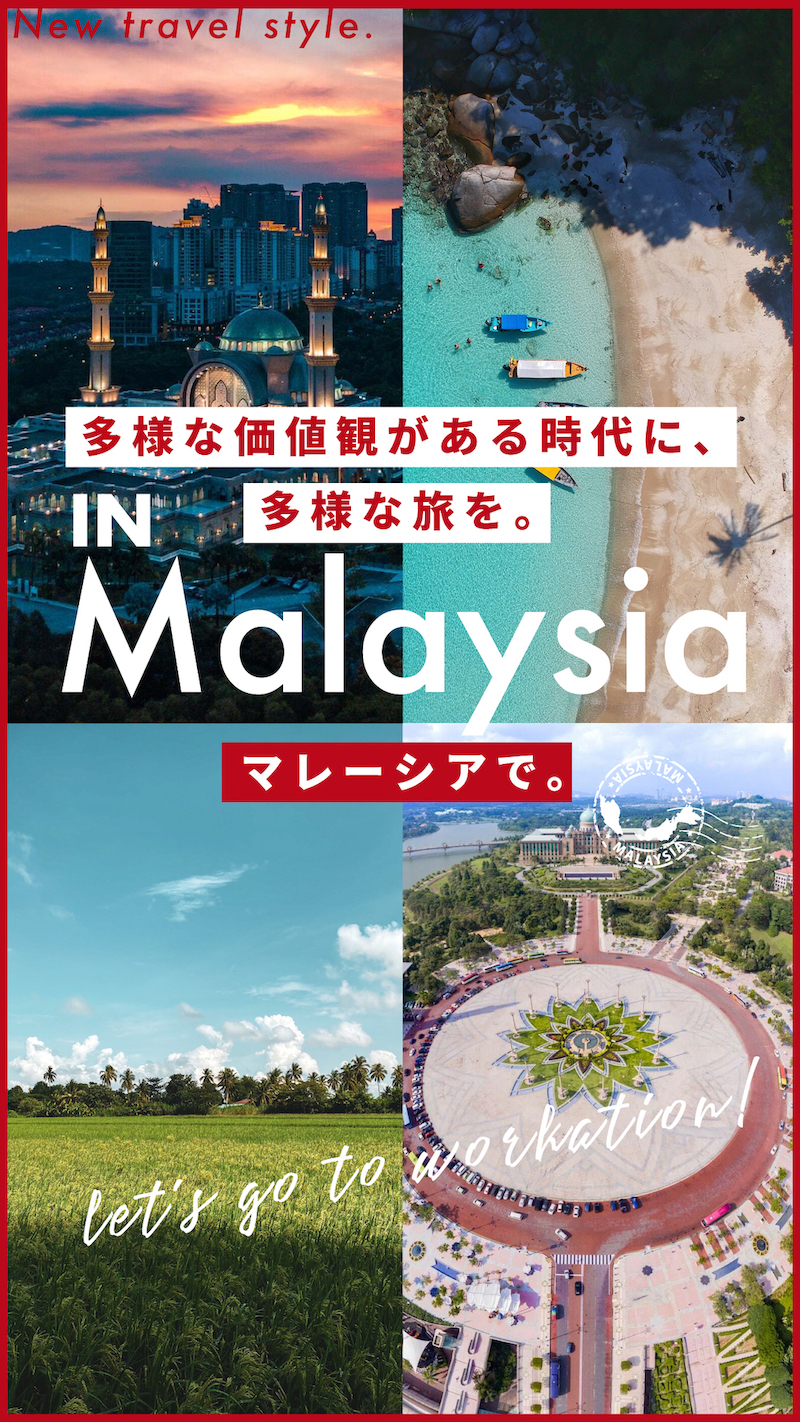こんにちは。カップルトラベラーとして活動している、ほっさくら(@hossakuraworld)の桜子です。
最近のインスタグラムは、いかに上手に写真を撮影するかより、いかにインスタ映えする写真に加工するか?の方にユーザーの興味が傾いています。
実際に、有名な海外インスタグラマーの投稿を見ていくと、だいたい「Editing」という項目があり、自身の加工方法を紹介していたり、そのプリセットを販売していたりします。
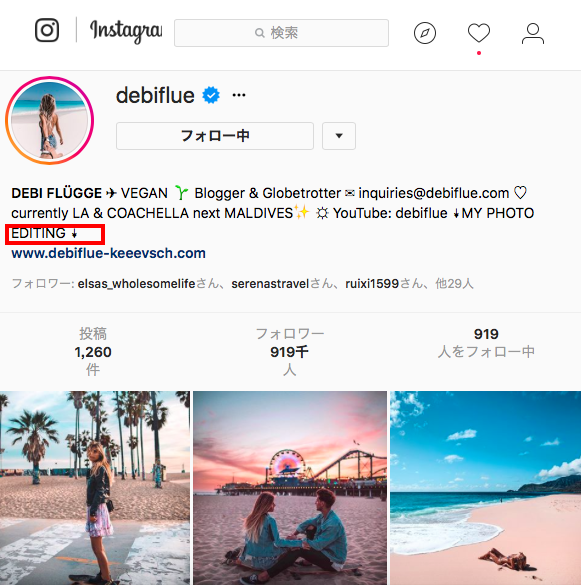 photo by www.instagram.com
photo by www.instagram.com 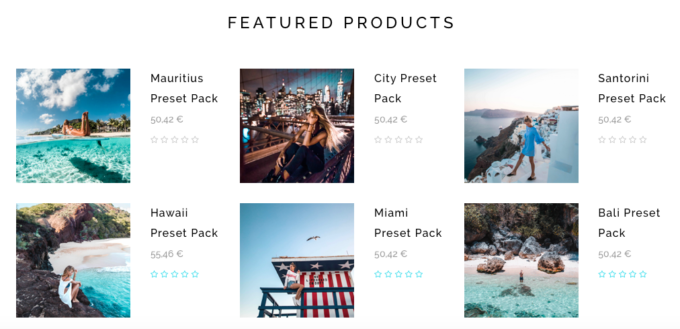 photo by www.debiflue-keeevsch.com
photo by www.debiflue-keeevsch.com
よくインスタグラムなどで、「どうやってそんな色味の写真を撮影しているんですか?」 という質問をいただいたりするのですが、わたし自身、カメラを撮影するテクニックが本当に乏しく、全然お役に立つ回答ができません。
インスタグラムをやるようになって、カメラに興味を持つようになり、普段ミラーレス一眼レフを使ってはいますが、全然使いこなせていません。でも、写真の加工は大好きなんです。
少しずつ、写真がより魅力的になっていく感じがたまらないんです。塗り絵をしているような、どちらかというとそんな感覚です。
普段はPCで写真の加工をするのがわたしは好きなんですが、今回はスマホアプリを使った加工方法を詳しく解説していきたいと思います。
加工がインスタでブームな理由
インスタグラムにこだわる人は、ほとんどが加工してから写真をアップしています。わたしもインスタグラムを投稿する際は、必ずと言っていいほど加工して、その様子をストーリーにアップしています。

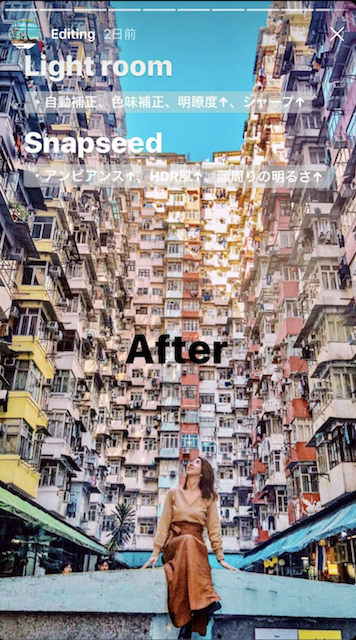 photo by hossakuraworld
photo by hossakuraworld
インスタグラムは、他のSNSアプリに比べると圧倒的に写真が大事になってきます。
また、写真だけがトップページに正方形に9枚並ぶ仕様なので、とにかくパッと見の統一感が非常に重要です。
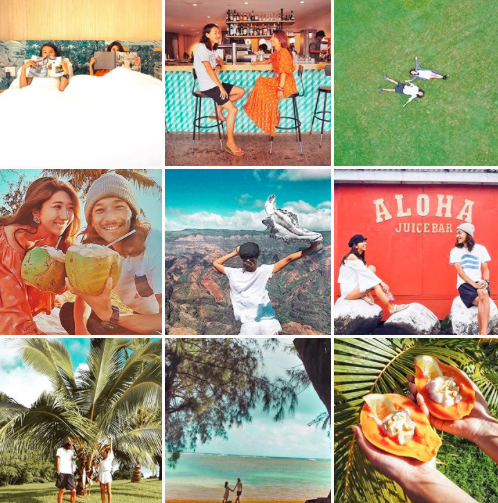 photo by hossakuraworld
photo by hossakuraworld
例えると、一冊の雑誌みたいな感じ。 なので、わたしは、自分が編集長になった気分でインスタグラムの一枚一枚に、いつもこだわっています。
統一感を出すには、色味の統一がとても重要です。そのため、加工で、色味を揃えるというのがブームになっていったのです。
それでは、早速、実際にわたしが行っているアプリを使った加工方法を紹介していきます。 が、その前にまずは、基本的な写真加工の用語を簡単に説明していきたいと思います。
写真加工の用語

photo by pixabay
ほとんどの方は、なんとなーく、アプリを使って感覚で写真を加工してることかと思いますが、今日は、普段なんとなく使っている機能をしっかりおさらいしてみましょう。
彩度
写真の色の鮮やか度のこと。ちょっと前まではインスタグラムでも落ち着いた色味が人気でしたが、また再び、彩度高めな写真もインスタグラムでよく見かけるようになりました。
コントラスト
明暗の差を調整するもの。高くすると明暗の差がはっきりし、低くするとソフトな印象になります。
シャドウ
写真の暗い部分のこと。値を上げると影が明るくなり、下げると影がより暗くなります。
ハイライト
写真の明るい部分のこと。値を上げると明るい部分がより明るくなり、下げると明るい部分が暗くなります。
フェード
写真のコントラストを弱めて、色あせた優しい印象になります。
明瞭度
色の教会の輪郭に強弱をつけることができるもの。値を上げると輪郭がはっきりします。
ストラクチャー
ストラクチャーの数値を上げると、写真の明るい部分の輪郭が強調され、ザラついた印象になります。
粒子
写真全体の粒子をわざと荒らくすることで、フィルムカメラっぽいレトロな雰囲気を出すことができます。
アンビアンス
全体の光のバランスを調整できます。
露光量
光の量のこと。
Light room
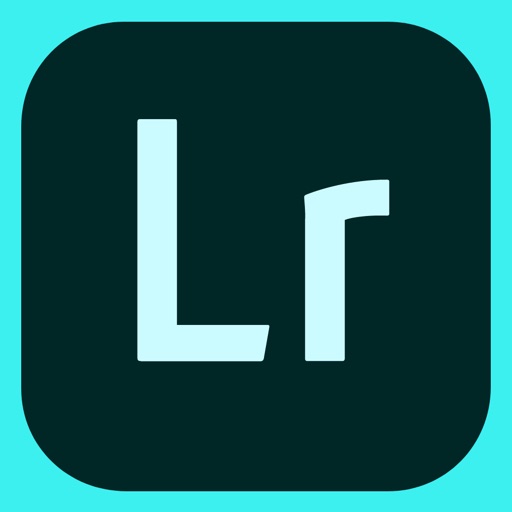
わたしが最近一番ヘビロテしてるのがこのアプリ。やはり写真加工専用のアプリなだけあって、かなり使えます。ちなみに、この写真はiPhoneXで撮影したものです。
 photo by hossakuraworld
photo by hossakuraworld
自動補正
なんとなく暗いイメージなので、まずは、基本的な明るさなどを自動補正します。 それだけでもかなり、雰囲気がパッと明るくなります。(このグラフは自動調整してくれたもの)
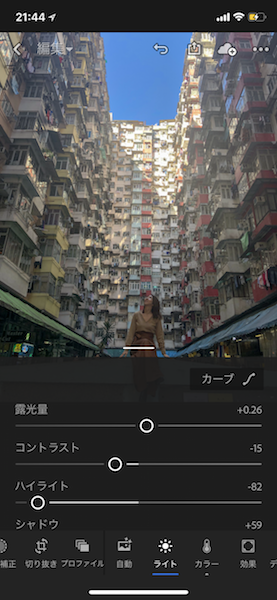 photo by hossakuraworld
photo by hossakuraworld
部分補正
マンションが密集している雰囲気を出したかったので、部分補正機能でブラシを使って、細かく加工していきます。
この辺りの加工が塗り絵っぽくて、わたしのすごく好きなポイントです。部分補正ブラシで、加工したい部分を塗っていきます。
今回は、この部分の明瞭度を上げて、よりクッキリみせていきます。 かすみの除去を右にスライドすると、なんとなく全体的にモヤっとした印象だった部分がキリッとして、よりアートっぽい印象になります。
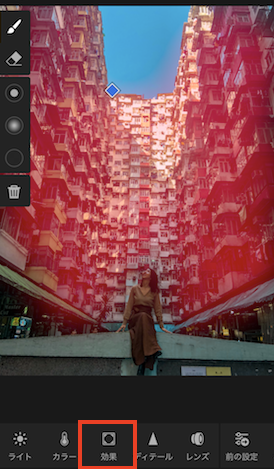
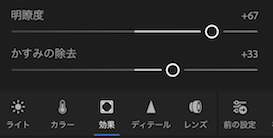 photo by hossakuraworld
photo by hossakuraworld
カラー調整
最近のわたしの好みは、青をみどりっぽく見せるのが好きなので、カラーを補正していきます。
こうすることで、よりあたたかみのある雰囲気になります。 海外のインスラグラマーの写真も、よくこの機能を使っています。
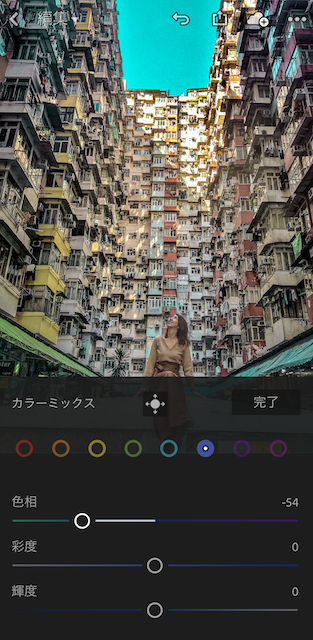 photo by hossakuraworld
photo by hossakuraworld
だいぶいい感じになってきました。 ここで、一旦、Light roomでの補正終了。一旦保存します。